ASUSコンピューターのWi-Fi接続が正常に機能しない場合、または良好な状態を維持したい場合は、ワイヤレスアダプタードライバーを更新する必要があります。
ASUSWiFiドライバーを更新するには
以下は、ASUSコンピューターのワイヤレスアダプターのドライバーを更新するのに役立つ2つの方法です。
方法1:ASUSの公式ウェブサイトからドライバーをダウンロードする
ワイヤレスアダプタのドライバは、ASUSの公式Webサイトから入手できます。そうするには:
1) に移動します ASUSの公式ウェブサイト 、次に検索 コンピューターモデル 。
banneradss-2

2) コンピューターのドライバーダウンロードページに移動し、ワイヤレスアダプターの正しい最新のドライバーをダウンロードします。
Windowsシステムのバリアントに適したドライバをダウンロードします。コンピューターで実行されているシステム(Windows 7、8、10、32ビットまたは64ビットバージョンなど)を知っておく必要があります。3) ダウンロードしたファイルを開き、画面の指示に従ってコンピュータにインストールします。
方法2:ワイヤレスアダプタドライバを自動的に更新します
ワイヤレスドライバを手動で更新する時間、忍耐力、スキルがない場合は、次の方法で自動的に更新できます。 ドライバーイージー 。
banneradss-1
ドライバーイージー システムを自動的に認識し、適切なドライバを見つけます。コンピュータが実行しているシステムを正確に知る必要はなく、間違ったドライバをダウンロードしてインストールするリスクを冒す必要もありません。また、インストール時に間違いを心配する必要もありません。
無料または無料でドライバをダウンロードしてインストールできます にとって DriverEasyのバージョン。しかし、Proバージョンでは必要なのは 2 クリック(そしてあなたは フルサポート と 30日間の返金保証 ):
1) ダウンロード とインストール ドライバーイージー 。
2) 走る ドライバーイージー をクリックします 今スキャンして ボタン。 ドライバーイージー 次に、コンピュータをスキャンして、問題のあるドライバを検出します。
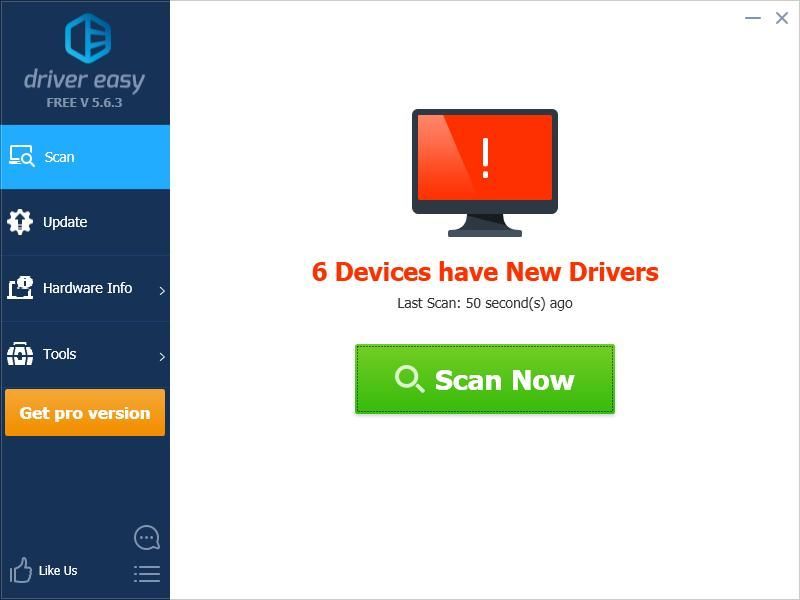
3) クリック アップデート 横のボタン ワイヤレスアダプター 最新の正しいドライバをダウンロードするには、手動でインストールできます。クリックすることもできます すべて更新 右下のボタンをクリックして、コンピューター上の古いドライバーまたは欠落しているドライバーをすべて自動的に更新します(これには、 プロバージョン — [すべて更新]をクリックすると、アップグレードするように求められます)。
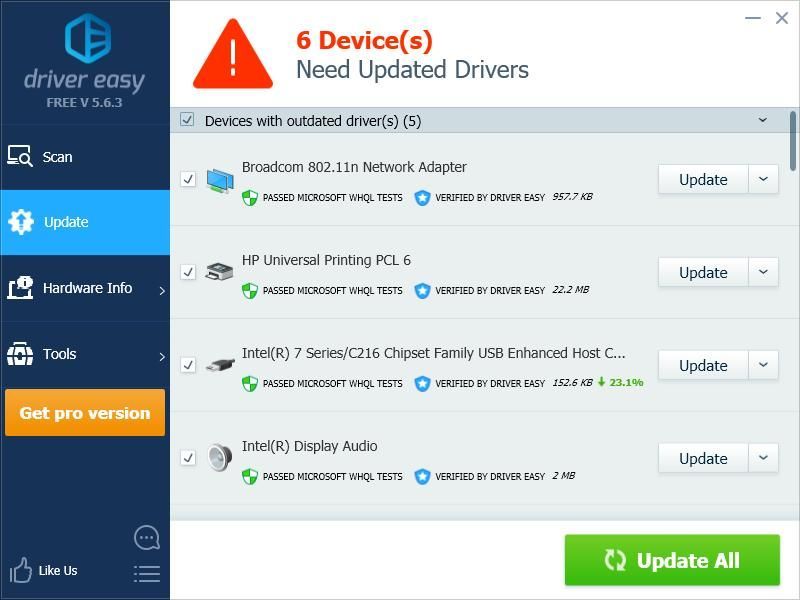
無料で行うことができますが、一部は手動です。




![[解決済み] HyperXクラウドスティンガーマイクが機能しない](https://letmeknow.ch/img/sound-issues/70/hyperx-cloud-stinger-mic-not-working.jpg)
![[解決済み]ガソリンスタンドシミュレーターがPCでクラッシュし続ける](https://letmeknow.ch/img/knowledge/94/gas-station-simulator-keeps-crashing-pc.jpg)
